ubuntu 16.0.4安装Gitblit
2017-07-26 10:43
267 查看
首先我们将在我们的服务器上建立一个目录,并在该目录下安装最新的Gitblit。
$ sudo mkdir -p /opt/gitblit
$ cd /opt/gitblit
创建gitblit目录
2. 下载并解压
现在,我们将从Gitblit官方站点下载最新版的Gitblit。这里我们将安装1.6.2版本。所以,请在安装时根据具体的版本对命令进行修改。
$ sudo wget http://dl.bintray.com/gitblit/releases/gitblit-1.6.2.tar.gz
下载gitblit安装包
接下来,我们将下载到的tar压缩包解压至之前创建的目录 /opt/gitblit/
$ sudo tar -zxvf gitblit-1.6.2.tar.gz
解压gitblit压缩包
3.配置并运行
现在,我们将对Gitblit进行配置。如果你想要定制Gitblit的行为,你可以修改gitblit/data/gitblit.properties。在完成配置后,我们将运行安装好的gitblit。有两种方式来运行gitblit,第一种是通过下面的命令手动运行:
server.httpPort 设置端口
server.httpsPort 设置https端口
server.httpBindInterface = 服务器IP或者域名 设置为空默认本机的可以外部访问
配置好了之后我们可以开始运行看下:
输入命令sudo java -jar gitblit.jar
这时候我们就可以访问了,按照你刚刚设置的进行访问吧。
但是这边有个问题,如果结束了这个控制台和关掉就不能访问了。
这时候我们可以把它设置系统服务,紧跟我们系统跑起来。
我们到我们的目录下 cd /opt/gitblit 可以看到如下:
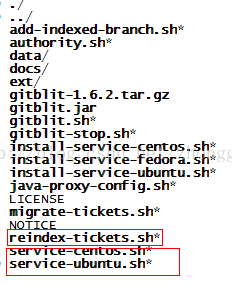
这个就是不同系统版本的运行服务shell脚本:
然后我们用vim打开编辑:

找到这个地方,根据自己的路径更改成
/opt/gitblit
/opt/gitblit/data
最后这个是当前系统 的用户名,我的是root
更改完成后保存。
由于我在使用Ubuntu,下面的命令将是 sudo cp service-ubuntu.sh /etc/init.d/gitblit
然后我们再启动我们的系统服务 :sudo ./install-service-ubuntu.sh
在你的浏览器中打开http://localhost:8080或https://localhost:8888,也可以将localhost根据本地配置替换为IP地址。输入默认的管理员凭证:admin / admin并点击login按钮。
这边域名和端口根据你刚才的设置。
接下来就是基本操作。就不多说了
$ sudo mkdir -p /opt/gitblit
$ cd /opt/gitblit
创建gitblit目录
2. 下载并解压
现在,我们将从Gitblit官方站点下载最新版的Gitblit。这里我们将安装1.6.2版本。所以,请在安装时根据具体的版本对命令进行修改。
$ sudo wget http://dl.bintray.com/gitblit/releases/gitblit-1.6.2.tar.gz
下载gitblit安装包
接下来,我们将下载到的tar压缩包解压至之前创建的目录 /opt/gitblit/
$ sudo tar -zxvf gitblit-1.6.2.tar.gz
解压gitblit压缩包
3.配置并运行
现在,我们将对Gitblit进行配置。如果你想要定制Gitblit的行为,你可以修改gitblit/data/gitblit.properties。在完成配置后,我们将运行安装好的gitblit。有两种方式来运行gitblit,第一种是通过下面的命令手动运行:
server.httpPort 设置端口
server.httpsPort 设置https端口
server.httpBindInterface = 服务器IP或者域名 设置为空默认本机的可以外部访问
配置好了之后我们可以开始运行看下:
输入命令sudo java -jar gitblit.jar
这时候我们就可以访问了,按照你刚刚设置的进行访问吧。
但是这边有个问题,如果结束了这个控制台和关掉就不能访问了。
这时候我们可以把它设置系统服务,紧跟我们系统跑起来。
我们到我们的目录下 cd /opt/gitblit 可以看到如下:
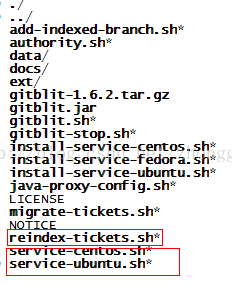
这个就是不同系统版本的运行服务shell脚本:
然后我们用vim打开编辑:

找到这个地方,根据自己的路径更改成
/opt/gitblit
/opt/gitblit/data
最后这个是当前系统 的用户名,我的是root
更改完成后保存。
由于我在使用Ubuntu,下面的命令将是 sudo cp service-ubuntu.sh /etc/init.d/gitblit
然后我们再启动我们的系统服务 :sudo ./install-service-ubuntu.sh
在你的浏览器中打开http://localhost:8080或https://localhost:8888,也可以将localhost根据本地配置替换为IP地址。输入默认的管理员凭证:admin / admin并点击login按钮。
这边域名和端口根据你刚才的设置。
接下来就是基本操作。就不多说了
相关文章推荐
- 在Ubuntu/Fedora/CentOS中安装Gitblit
- 【转】UBUNTU 下GIT的安装
- 如何在 Ubuntu 中安装 QGit 客户端
- Ubuntu下升级git版本(源码编译安装git)
- Ubuntu16.04 安装流程 -4 编程-Git_PyCharm_TeX_VSCode(201709)
- UBUNTU 下GIT的安装
- 【转载】UBUNTU 下GIT的安装
- [Ubuntu] Git可视化比较工具 P4Merge 的安装/配置及使用
- Ubuntu下载安装git(GitKraken)
- ubuntu下git的安装和使用
- Ubuntu15安装Git
- 在Ubuntu(Debian)上安装最新版Git
- Ubuntu 14.04 安装Git Server Gogs
- 【转】Ubuntu下Git的安装与使用简…
- Ubuntu下GIT服务器的安装与配置
- Ubuntu16.0.4下安装npm和cnpm
- ubuntu 10.04的git安装和使用
- Ubuntu上安装git以及常用的指令学习
- redmine 2.2.2 + git ubuntu下安装
- ubuntu下git安装及使用
